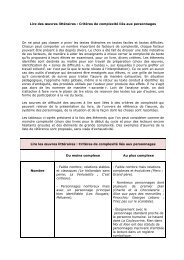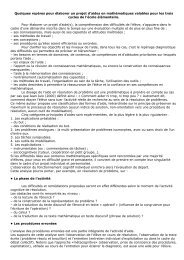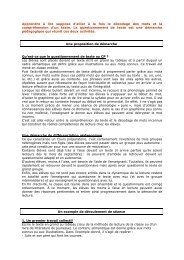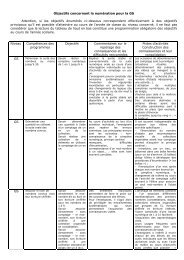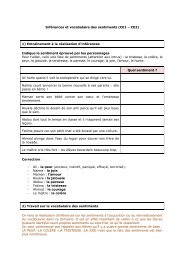Créer avec Word un tableau de suivi de parcours personnel
Créer avec Word un tableau de suivi de parcours personnel
Créer avec Word un tableau de suivi de parcours personnel
You also want an ePaper? Increase the reach of your titles
YUMPU automatically turns print PDFs into web optimized ePapers that Google loves.
http://www.uvp5.<strong>un</strong>iv-paris5.fr/TFL/Créer <strong>avec</strong> <strong>Word</strong> <strong>un</strong> <strong>tableau</strong> <strong>de</strong> <strong>suivi</strong> <strong>de</strong> <strong>parcours</strong> <strong>personnel</strong>Pour synthétiser les informations collectées sur le site TFL et se constituer <strong>un</strong>e base <strong>de</strong> données<strong>personnel</strong>le, il sera possible d’utiliser <strong>un</strong> <strong>tableau</strong> créé dans le logiciel <strong>Word</strong>.Le <strong>tableau</strong> pourra avoir la forme suivante :Créer le <strong>tableau</strong>Utiliser l’icône <strong>de</strong> création <strong>de</strong> <strong>tableau</strong> : tout en maintenant le bouton gauche enfoncé, sedéplacer sur le quadrillage jusqu’à ce que le <strong>tableau</strong> ait la taille attendue.ouMenu « Tableau », « Insérer », « Tableau ». Indiquerles dimensions du <strong>tableau</strong> et cliquer sur OKUn <strong>tableau</strong> <strong>de</strong> 6 lignes et 2 colonnes occupant la largeur <strong>de</strong> la page est inséré à la place du curseur.A RETENIR : insérer <strong>un</strong> <strong>tableau</strong>A. Icône création <strong>de</strong> <strong>tableau</strong> :B. Menu «Tableau», «Insérer», «Tableau»Fusionner les cellulesLa première, la secon<strong>de</strong>, la quatrième et la <strong>de</strong>rnière lignes ne comportent qu’<strong>un</strong>e seule cellule. Il seradonc nécessaire <strong>de</strong> fusionner les <strong>de</strong>ux cellules. Pour cela placer le curseur à gauche <strong>de</strong> la ligne àsélectionner et cliquer sur le bouton gauche. La ligne est surlignée en noire.A. Dans la zone noire, cliquer sur le bouton droit <strong>de</strong> la souris et, dans le menu contextuel, cliquer sur« Fusionner les cellules » <strong>avec</strong> le bouton gauche.ouB. Sinon, menu « Tableau », « Fusionner les cellules ».A RETENIR : fusionner <strong>de</strong>s cellulesSélectionner les cellules :A. Bouton droit : fusionner les cellulesB. Menu « Tableau », « Fusionner les cellules »Didier RECHT, Chargé <strong>de</strong> mission TICE – Académie <strong>de</strong> Strasbourg
Saisir les informations dans le <strong>tableau</strong>Placer le curseur dans les différentes cellules et saisir les différentes informations : Titre <strong>de</strong> l’article,Lien…Mettre en forme le texte grâce à la barre <strong>de</strong> Mise en forme.Les propriétés du <strong>tableau</strong> :Dans le menu « Tableau », il est possible d’accé<strong>de</strong>r au « Propriétés du <strong>tableau</strong> » qui permettront <strong>de</strong> définir<strong>avec</strong> précision les dimensions <strong>de</strong>s lignes et <strong>de</strong>s colonnes, l’habillage du <strong>tableau</strong> par rapport au texte….La barre d’outils TABLEAU : grâce au menu « Affichage », « Barres d’outils », « Tableaux etbordures » il est possible <strong>de</strong> faire apparaître la barre spécifique aux <strong>tableau</strong>x. Elle permettra d’effectuerrapi<strong>de</strong>ment et simplement <strong>de</strong>s opérations sur vos <strong>tableau</strong>x.Bordures : affiche ou non les différentesbordures intérieures et extérieures.Type, taille et couleurs <strong>de</strong>sbordures.Couleurs <strong>de</strong> fond<strong>de</strong> la cellulePosition du textedans la celluleOrientation du textedans la celluleFusionner, fractionnerles cellulesDessiner <strong>un</strong> élémentdu <strong>tableau</strong> (fractionneou ajoute <strong>de</strong>s cellules)Gommer <strong>un</strong> élément du<strong>tableau</strong> (fusionne les cellules)Uniformiser le hauteurou la largeur <strong>de</strong>s ligneset <strong>de</strong>s colonnesDidier RECHT, Chargé <strong>de</strong> mission TICE – Académie <strong>de</strong> Strasbourg


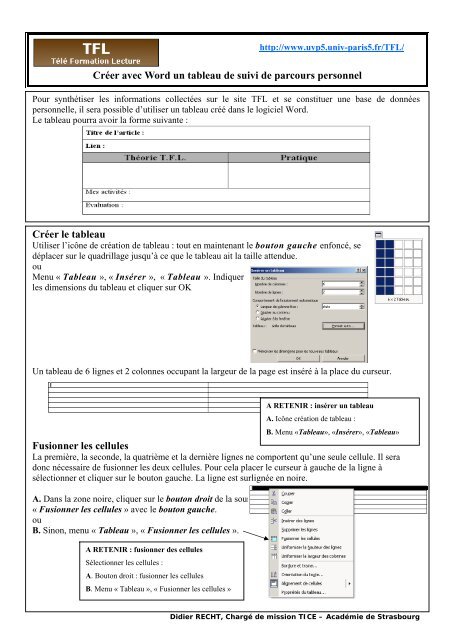
![Malfo génitales [Mode de compatibilité]](https://img.yumpu.com/51788958/1/190x134/malfo-genitales-mode-de-compatibilite.jpg?quality=85)